工欲善其事,必先利其器
昨天(9/18)許多人AVG防毒軟體的一記「
震撼彈」打得趴在地上爬不起來,雖然高登很明白的告訴大家這只是一個系統檔案被防毒軟體誤刪的事件,你只要將被刪掉的檔案補回來,系統就恢復正常了。
而且我也教大家用Ubuntu Live CD或是XPE光碟開機,但是 – 大部份人就算有這樣一片光碟也不見得會用,所以高登就好人做到底再把整個步驟說清楚講明白。
今天我就以你能合法取得的Ubuntu Live CD為例,教大家如何用光碟開機來救壞掉的Windows系統,事實上這種方法除了系統檔被誤刪之外,平常因為電腦中毒而無法開機、或是你已經知道病毒檔 的檔名及位置但是就是殺不掉,也可以用這種方法來刪除喔!不過事先提醒你的操作過程一定要再三確認,否則不但系統救不回來還可能更糟,切記!
Ubuntu LiveCD
事實上新版的Ubuntu已經沒有Live CD這樣子的稱呼了,請你由以下的Ubuntu官網下載「Ubuntu 9.04 Desktop」的映像檔,這個就是一片可以開機的Live CD,裡面雖然不一定驅動程式都齊全,但是至少可以用來開機救檔案。
Choose a download location near you 請選擇Taiwan的主機下載,除了可以分流之外速度也會比較快,下載回來的檔名應該是「ubuntu-9.04-desktop-i386.iso」, 至於要不要選64位元呢?我是建議不要啦,因為64位元的比較挑而且我們只是要開機來救Windows系統而已。
燒錄Ubuntu光碟映像檔
下載回來的這一個「ubuntu-9.04-desktop-i386.iso」是一個光碟映像檔,所以你要先燒錄成可以開機的光碟,我就以大家最常用的Nero作說明,這是Noro Express 7的畫面,不同的版本可能有一些不一樣請你自己找到相同功能的地方。
請你選取左邊功能表的【映像檔、專案、備份】再選右邊【光碟映像檔或專案】…
接下來選取下載的「ubuntu-9.04-desktop-i386.iso」映像檔…
再執行【燒錄】,完成後就是一片Ubuntu LiveCD了。
設定電腦由光碟優先開機
接下來你要進入電腦的BIOS設定,設定為CDROM光碟優先開機,但是一般人都不會設BIOS或是怕有風險,那沒關係!現在主機板廠商都已經有設定開機選單熱鍵,你只要在電腦一開機時按住這些鍵,就會跳出一個讓你選擇開機裝置的選單。
- 華碩主機板:F8
- 華碩筆電:ESC
- 技嘉、Acer主機板:F12
- 其他廠牌是否請用過的提供我再補上來
這樣子請你選取你的光碟機作為開機的對象,如果不清楚哪一個是光碟機那就每一個都試過就知道了。
成功由光碟開機之後會有這個選單,請選到最後面的【中文(繁體)】…
再來選第一項【試用Ubunut而不變更電腦中的任何內容】…
等個幾分鐘就會進入Ubuntu的桌面了,進去之後如果你的硬體驅動都OK的話,你甚至可以上網、聊天…是一個完完整整的作業系統環境。
至於為何是英文版的?這個一樣可以改但是我們今天先不說,就直接來救Windows系統吧。
掛載磁碟機
Ubuntu的系統沒有C,D,E…的磁碟代號觀念,它用的是卷冊(Volumn)的觀念,所以如果你的磁碟機在桌面上看不到的話(包括隨身碟),你要先把磁碟機掛載(Mount)起來。
請你由功能表的【Places】→【Removable Media】找到要掛載的磁碟機,按下【Mount 磁碟機】,你就可以在桌面看到這台磁碟機了。
對了!忘了說你如果要救昨天被誤刪userenv.dll的系統的話,請先將這個檔案(昨天的文章有下載連結,要先解壓縮喔)複製到USB隨身碟備用會比較方便。
接下來找到要複製的檔案,跟用Windows系統一樣按滑鼠右鍵【Copy】,再到Windows系統碟的windows\system32【Paste】,最後再由功能表右上角的關機圖示重開機。
你的Windows系統是不是復活了?沒有想像中的那麼難吧?
另外高登也要在這裡幫Ubuntu打個廣告:有空時不妨用這片Ubuntu Live CD試試它的魅力,不要一天到晚只會用Windows系統,電腦的世界是很寬廣的不要自我設限了喔!
Source
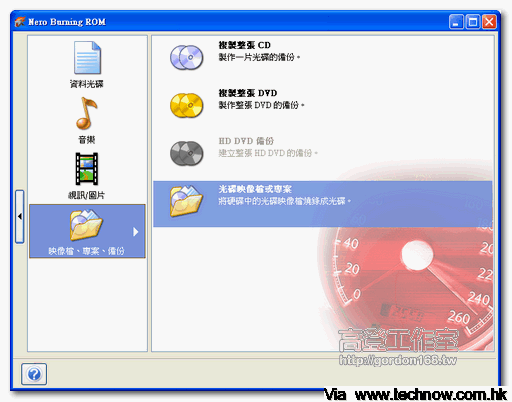
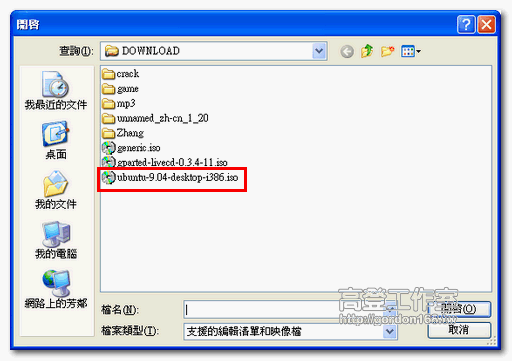
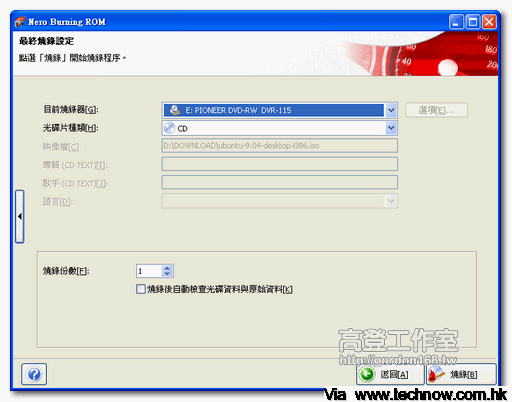
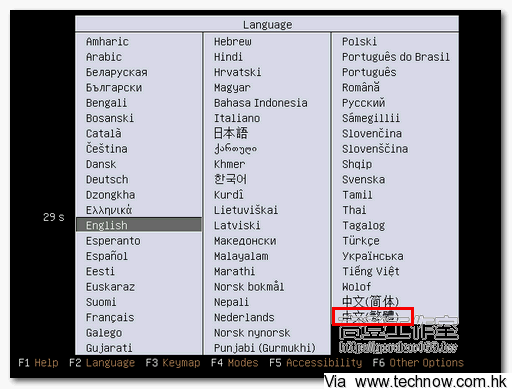
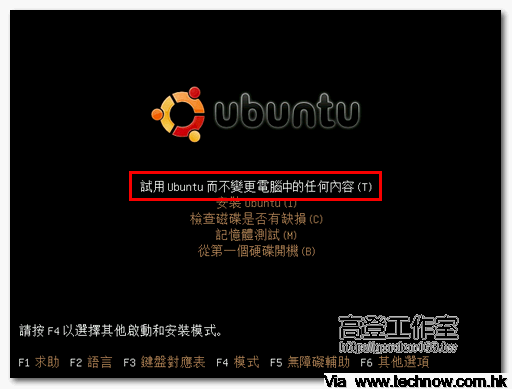
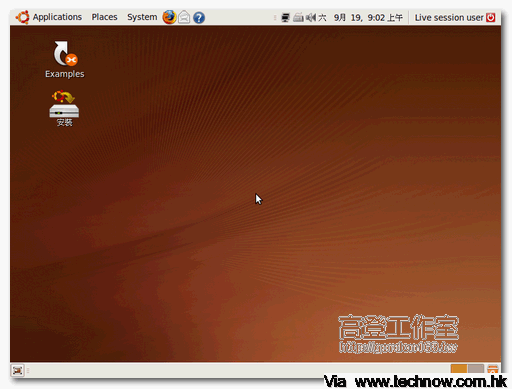
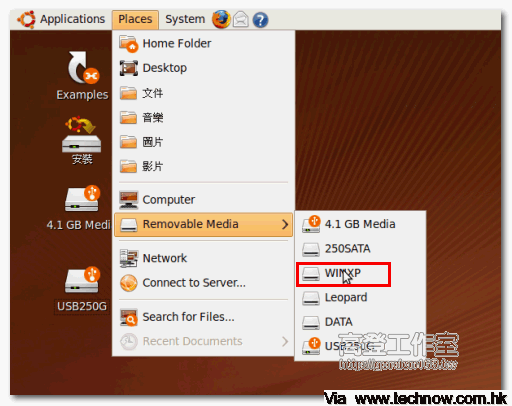
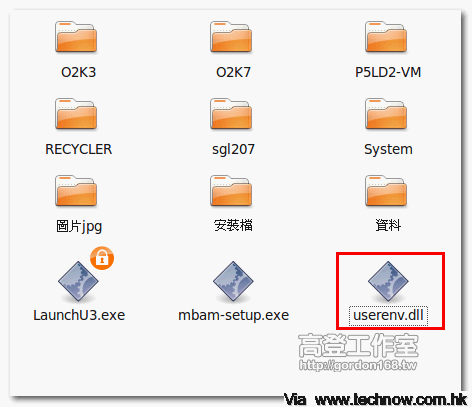














![[Motorola]平板電腦MZ600出現在Verizon庫存? [Motorola]平板電腦MZ600出現在Verizon庫存?](https://technow.com.hk/wp-includes/images/media/default.png?resize=70,70)


